Win11右键菜单怎么改?Win11右键刷新怎么恢复?
相信有不少用户都已经抢先体验了Windows11系统,但是不少用户反馈,自己电脑的右键菜单样式变了,想要修改右键菜单又不知道怎么修改。下面小编就为大家讲解一下怎么将win11的右键菜单恢复吧!

系统之家唯一官网:https://www.xitongzhijia.net
方法一:下载注册表文件一键修改 下载地址>>>
下载解压后,获得两个reg文件。
根据用户的需求,提供了两款reg文件,还原Win10样式选用Windows11传统右键菜单.reg。
双击运行后,重启电脑就可。
方法二:手动修改注册表修改
1、Win+R 运行,输入 Regedit,打开注册表编辑器。
2. 定位到 HKEY_LOCAL_MACHINE\SYSTEM\CurrentControlSet\Control\FeatureManagement\Overrides\4 右击创建新的项,命名为 586118283
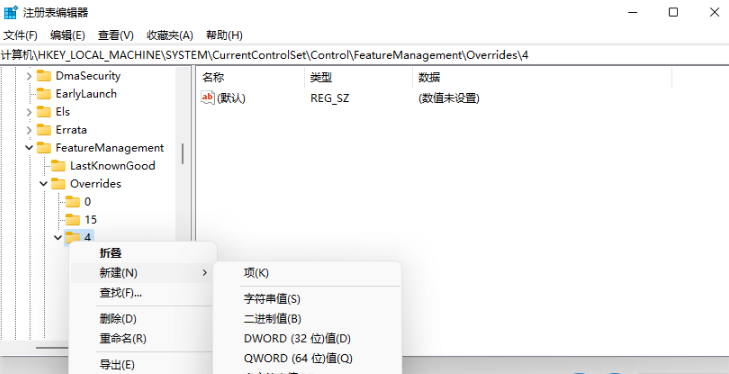
3、在创建的新项右侧窗格创建 5 个 DWORD 为:EnabledState、EnabledStateOptions、Variant、VariantPayload、VariantPayloadKind。这 5 个 DWORD 分别对应值见下图。
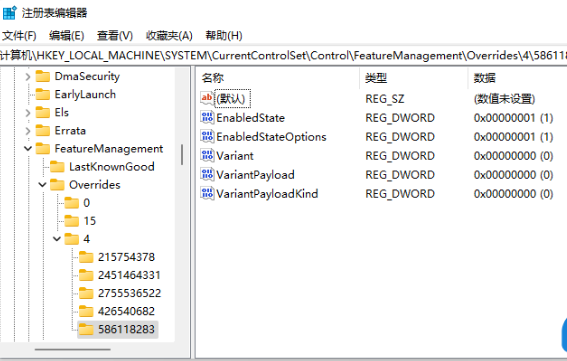
4、完成,重启电脑即可直接在 Win11 中呼出传统右键菜单。
使用后效果预览
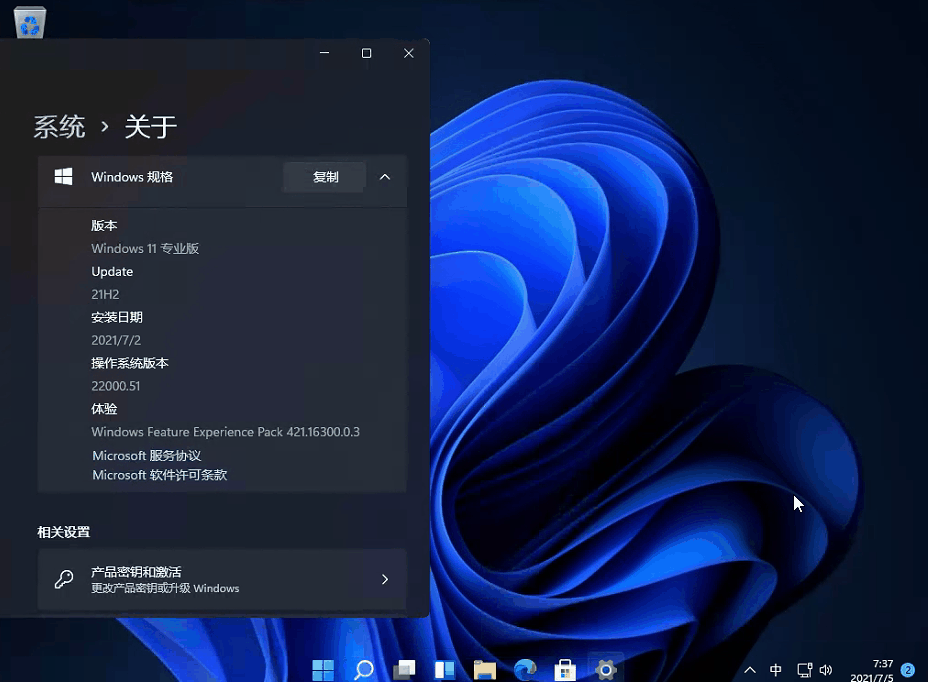
相信有不少用户都已经抢先体验了Windows11系统,但是不少用户反馈,自己电脑的右键菜单样式变了,想要修改右键菜单又不知道怎么修改。下面小编就为大家讲解一下怎么将win11的右键菜单恢复吧!

系统之家唯一官网:https://www.xitongzhijia.net
方法一:下载注册表文件一键修改 下载地址>>>
下载解压后,获得两个reg文件。
根据用户的需求,提供了两款reg文件,还原Win10样式选用Windows11传统右键菜单.reg。
双击运行后,重启电脑就可。
方法二:手动修改注册表修改
1、Win+R 运行,输入 Regedit,打开注册表编辑器。
2. 定位到 HKEY_LOCAL_MACHINE\SYSTEM\CurrentControlSet\Control\FeatureManagement\Overrides\4 右击创建新的项,命名为 586118283
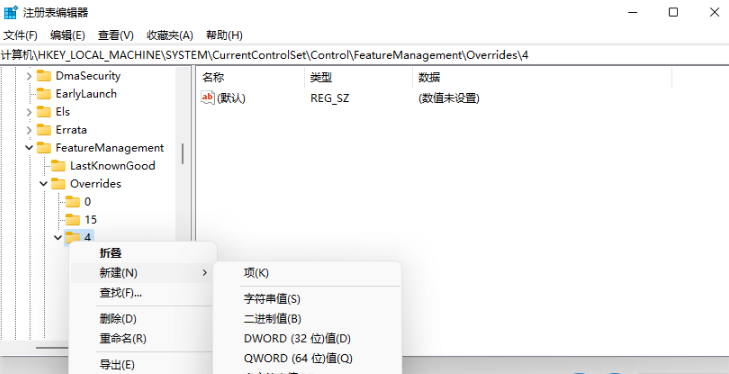
3、在创建的新项右侧窗格创建 5 个 DWORD 为:EnabledState、EnabledStateOptions、Variant、VariantPayload、VariantPayloadKind。这 5 个 DWORD 分别对应值见下图。
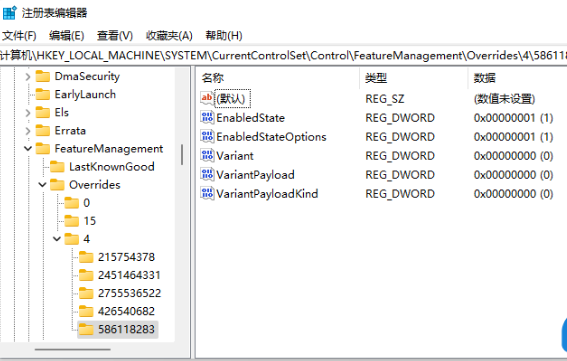
4、完成,重启电脑即可直接在 Win11 中呼出传统右键菜单。
使用后效果预览
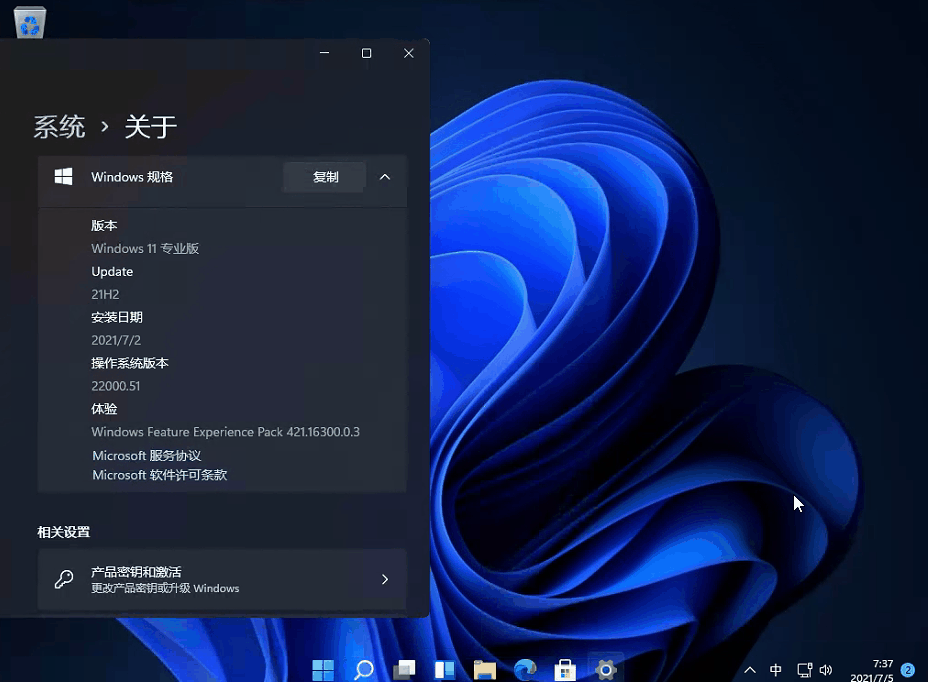
Win11教程最新文章
游戏排行
热点推荐
换一换- Win11不能拖拽文件到任务栏怎么解决?Win11拖拽文件到任务栏的方法
- Win11右下角WiFi图标不见了怎么显示?Win11右下角WiFi图标找回方法教学
- 有必要装Win11专业工作站版本么?小编为你解答
- Win11共享win7打印机提示709怎么办?Win11打印机提示709错误解决方法
- Win11磁盘清理怎么没有了?Win11磁盘清理在哪打开?
- Win11暂停更新点不了怎么办?Win11暂停更新是灰色的如何解决?
- Win11卸载更新在哪?Win11卸载更新的两种方法
- Windows沙盒无法连接网络?Win11中Sandbox沙盒不能联网解决教程
- Win11蓝屏错误代码WHEA_UNCORRECTABLE_ERROR如何解决?
- Win11 双击文件夹弹出属性怎么解决?





















